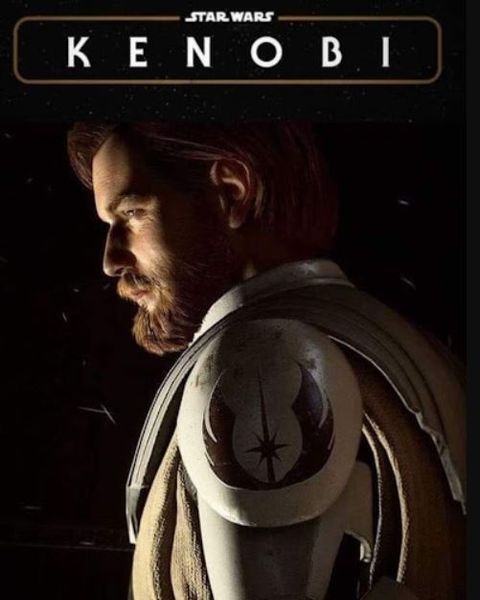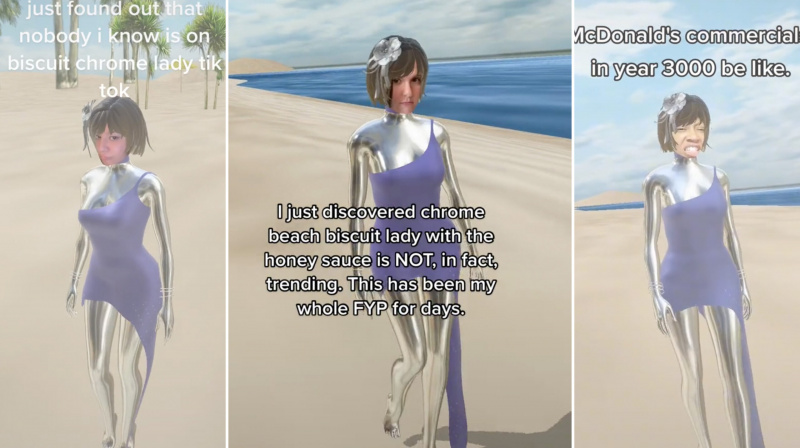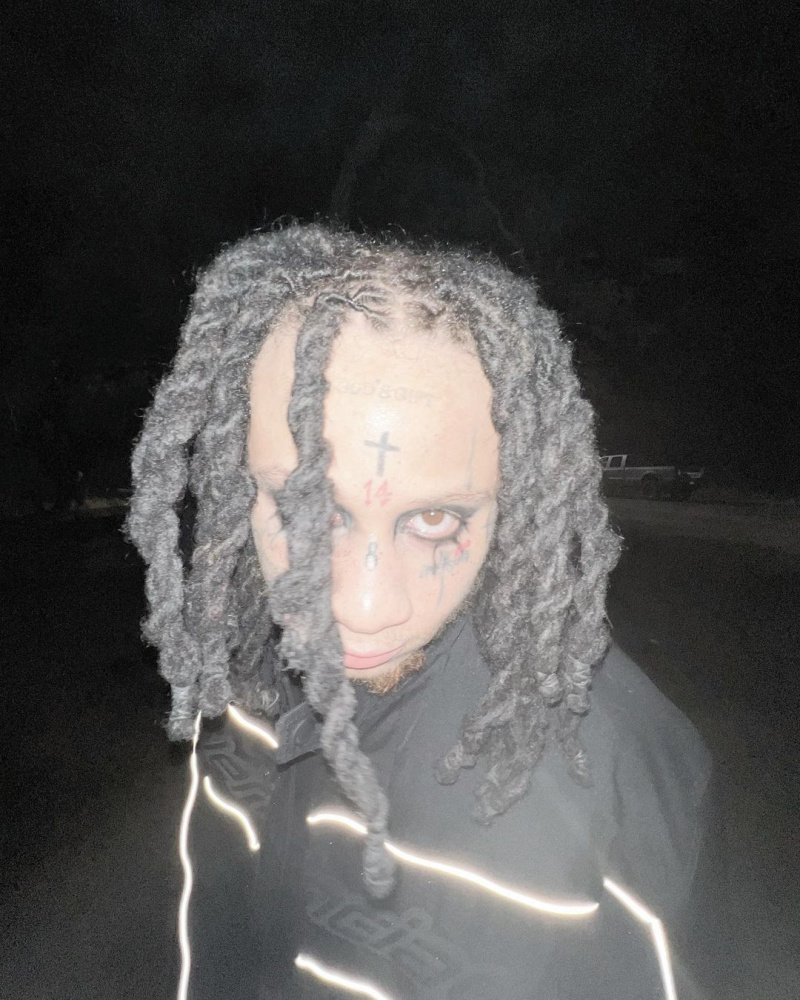Els iPhones es troben entre els telèfons intel·ligents més venuts del mercat. Tot i que són famosos per les seves càmeres i el rendiment, no tenen algunes funcions bàsiques que es consideren molt importants des del punt de vista d'Android.

La funció de bloqueig d'aplicacions ha estat amb Android des de fa anys, però encara no ha aparegut als iPhones. Afortunadament, hi ha alguns mètodes mitjançant els quals podem bloquejar aplicacions a l'iPhone, i aquesta publicació tracta sobre això. Aquí, compartiré com bloquejar aplicacions als iPhones amb i sense utilitzar una aplicació de tercers. Així doncs, comencem.
Com bloquejar aplicacions a l'iPhone?
Des del llançament d'iOS 12, els usuaris d'iPhone poden bloquejar aplicacions pròpies mitjançant Screen Time. Una aplicació pròpia fa referència a totes aquelles aplicacions desenvolupades per la mateixa Apple, com Safari.
Mètode 1: bloqueja les aplicacions pròpies a iOS

Crèdit - LifeWire
Així doncs, aquí teniu com bloquejar aplicacions pròpies a l'iPhone.
- Aneu a Configuració i després Temps de pantalla.
- A Temps de pantalla, aneu a Restricció de contingut i privadesa i, a continuació, feu clic a Aplicacions permeses
- Finalment, desactiveu totes aquelles aplicacions que amb prou feines utilitzeu.
- Ara, només cal que aneu a la pantalla d'inici per desar la configuració.
Mètode 2: bloqueja les aplicacions mitjançant el límit de pantalla
Screen Limit es va introduir a l'iPhone a l'actualització d'iOS 12 i podeu utilitzar-lo per bloquejar aplicacions. Aquí teniu el que heu de fer.

Crèdit - LifeWire
- Obre l'opció Temps de pantalla present a la configuració
- Feu clic a l'opció Límits de l'aplicació i després feu clic a Afegeix límit.
- Aquí tindrem la llista de totes les aplicacions instal·lades al meu dispositiu. Seleccioneu totes aquelles aplicacions l'accés de les quals vulgueu restringir.
- Cada aplicació només es pot restringir a algunes categories determinades.
- No escolliu el límit de temps per activar la restricció. Fins i tot podeu personalitzar els dies en què l'aplicació estarà restringida a determinades categories.
L'aplicació seleccionada es bloquejarà automàticament en el límit de temps predefinit. Tanmateix, sempre augmenteu el límit de temps fent clic a Demanar més temps. Per fer-ho, haureu d'introduir la vostra contrasenya, desactivar el límit de temps actual i establir-ne un de nou.
Mètode 3: bloqueja l'aplicació a iOS mitjançant l'accés guiat
Bloquejar una aplicació als dispositius iOS mitjançant l'accés guiat és la millor manera de protegir el vostre dispositiu de l'accés no autoritzat. Per tant, aquí teniu el que heu de fer per bloquejar l'aplicació a iOS mitjançant l'accés guiat.

Crèdit - LifeWire
- Aneu a l'opció d'accessibilitat present a la configuració
- Ara feu clic a Accés guiat i toqueu el commutador per activar-lo.
- Ara configureu la contrasenya d'accés guiat anant a la configuració de la contrasenya.
Podeu activar l'accés guiat només prement tres vegades el botó d'engegada. Aquesta funció s'assegurarà que el vostre dispositiu es bloqueja a una única aplicació. Aquesta funció està demostrant ser beneficiosa quan esteu donant el vostre telèfon a una altra persona i voleu que només faci servir una aplicació concreta. Podeu tornar a prémer tres vegades el botó d'engegada per apagar l'accés guiat.
Com bloquejar aplicacions a l'iPhone amb aplicacions de tercers?

Si teniu un dispositiu iOS amb jailbreak, podeu utilitzar fàcilment aplicacions de tercers per bloquejar aplicacions. No hi ha cap aplicació oficial present a l'App Store per bloquejar aplicacions en dispositius iOS. Per això, només podeu utilitzar aplicacions de tercers com BioProtect, Locktopus i AppLocker en un dispositiu amb jailbreak.
Aleshores, es tractava de com bloquejar l'aplicació a l'iPhone? Per a qualsevol suggeriment i dubte sobre la publicació, no dubteu a utilitzar la secció de comentaris. Fins aleshores, seguiu visitant TheTealMango per obtenir més guies de tecnologia i jocs.